Содержание
Типовые настройки
- Название профиля/Profile name: mts-mms
- Стартовая страница/Homepage: http://mmsc
- Канал данных/Data bearer: GPRS
- Точка доступа/APN: mts
- Адрес IP-протокола/IP address: 192.168.192.168
- WAP Port (WAP 1.x): 9201
- WAP Port (WAP 2.0): 9201(8080)
- Имя пользователя/User name: mts
- Пароль/Password: mts
Примечание: названия и число настроек может зависеть от модели вашего сотового телефона.
Настройки MMS на Android
Имя: mts Точка доступа: mts Прокси: не задается Порт: не задается Имя пользователя: mts Пароль: mts Сервер: не задается MMSC: http://mmsc Прокси MMS: 192.168.192.168 Порт MMS: 8080 MCC: 257 MNC: 02 Тип аутентификации: не задается Тип точки доступа: default,supl,mms
Настройки MMS на iPhone (iOS 6)
1. Зайдите в меню «Настройки»
2. Выберите «Основные»
3. Выберите «Сеть»
4. Выберите «Сотовая сеть передачи данных»
6. Для отправки MMS на главном экране выберите иконку Сообщения
Настройки MMS на iPhone (iOS 7)
1. Зайдите в меню «Настройки»:
2. Выберите «Сотовая связь»:
3. Выберите «Сотовая сеть передачи данных»:
4. Введите следующие данные:
5. Для отправки MMS на главном экране выберите иконку Сообщения:
Настройка MMS на Windows Phone
Прежде чем приступить к настройке смартфона, проверьте, добавлена ли на вашем номере услуга «Передача данных». Проверить ее наличие и, если она отсутствует, подключить ее можно в Интернет-Помощнике.
1. Откройте Меню -> Настройки -> Точка доступа.
2. Нажмите «Добавить» (в левом нижнем углу либо кнопка «+» внизу).
- Имя точки доступа: mts или mts-internet
- Имя пользователя: mts
- Пароль: mts
- Адрес прокси: 192.168.192.168
- Порт прокси: 8080
- Адрес MMS: http://mmsc
- Тип сети: IPv4
- Тип аутентификации: PAP
Нажмите на флажок для сохранения точки доступа. Далее долгим нажатием выберите созданную точку доступа, выберите в меню «Активировать» и перезагрузите смартфон.
Готово!
Примечание: параметры «Интернет APN» и «MMS APN» можно внести в единую точку доступа.
Обладателям смартфонов и кнопочных телефонов привычно, что настройки ММС МТС устанавливаются автоматически. Эта услуга воспринимается, как нечто само собой разумеющееся и не требующее ручного вмешательства для активации. Но в момент отправки настроек могла «заглючить» прошивка устройства, мог произойти сбой сети или иная техническая неполадка. Как заставить ММС работать в такой ситуации, читайте ниже.
Как получить настройки ММС на МТС
Перед тем, как получить настройки MMS МТС, проверьте наличие доступа к глобальной сети. Без него передача и прием мультимедиа-сообщений невозможна. Обычно «инет» подключается автоматически в момент первой регистрации SIM базовой станцией, но иногда требуется сделать это вручную любым из методов:
- Отошлите USSD-запрос из сочетания символов *111*18#.
- Отправьте текст «111» СМСкой на 2122.
- Зайдите в раздел «Личный кабинет» вебсайта компании, и активируйте услугу.
- Установите программу «Мой МТС» из AppStore или Google Play и включите опцию там.
Если настройки ММС не пришли после установки симки, заказать их можно так:
- Пошлите сообщение абоненту 1234 (пустое или с любым текстом).
- Наберите телефон 0876.
- Зайдите на официальный вебсайт и отправьте параметры оттуда.
Подробнее о последнем способе. Наберите в браузере URL mts.ru, кликните по кнопке «Помощь» -> «Заказать автонастройки». Далее укажите абонентский номер и пройдите тест, доказывающий, что вы — не робот. Все, можно кликать на кнопку, отправляющую запрос.
Когда вы воспользуетесь любым из способов, на телефон поступит сервисное SMS с настройками.
Как настроить автоматически ММС на МТС
Настройка ММС на МТС посредством сервисного SMS происходит так: вы получаете сообщение с автонастройками для телефона. Аппарат предложит применить их, с чем обязательно следует согласиться. После этого должна появиться возможность отправлять MMS. Если отправка не заработала, перезагрузите телефон.
Когда перезагрузка завершится, отошлите тестовую ММСку на выделенный номер 8890. Деньги со счета за тест-MMS не списываются, оно необходимо для подтверждения того, что параметры приняты и профиль активирован. С этого момента оборудование сети будет знать, что ваш аппарат может работать на прием мультимедиа-сообщений.
Что случится, если настроить «сотовый», но ММСку на 8890 не отправлять? Тогда любое предназначенное для вас сообщение сохранится в базе интернет-портала оператора, а не поступит на телефон. Вместо полноценной ММС вы увидите только текстовую ссылку, по которой можно его просмотреть.
Настраиваем ММС вручную
Иногда автонастройки могут не прийти или не активироваться по техническим причинам. Тогда для возможности отправлять и получать мультимедийные вложения следует указать все параметры вручную. Процедура может немного отличаться для разных аппаратов (например, для iPhone и смартфона на Android).
Заходим в общее меню настроек, ищем раздел, связанный с интернетом (передачей данных) и создаем такой профиль (поля в различных моделях могут именоваться по-разному):
- Название можете вписать любое, обычно указывают что-то вроде «MTSMMS».
- Указываем страницу http://mmsc.
- Логин и пароль — в обоих полях пишем mts.
- Проксирующй сервер — 192.168.192.192
- Порт для обычных кнопочных телефонов — 9201, для смартфонов — 8080.
- Access Point Name — mms.mts.ru.
Содержимое дополнительных полей можно оставить «по умолчанию». Полный набор вводимых вручную параметров для различных моделей устройств представлен на сайте оператора. На скриншотах ниже вы можете увидеть примеры настройки для Андроид и iOS. Введя все данные, следует выбрать новый профиль, после чего перезагрузить аппарат и отправить тестовую ММСку на 0890.
Настройки ММС на МТС можно произвести как вручную, так и автоматически по запросу через ответное уведомление, присланное оператором. Они могут отличаться для телефонов разных марок и, соответственно, ОС, на которых работают. Рассмотрим все доступные варианты активации услуги и возможность подключения без предварительной настройки.
Как подключить ММС на МТС
Подключить MMS можно двумя способами:
- самостоятельно настроить опцию;
- получить автоматическое сообщение от оператора с необходимой информацией.
Также возможен доступ без настроек.
Первый вариант применяется зачастую в тех случаях, когда возникли какие-то проблемы при прошлом подключении или если данные сбились (например, вследствие перезагрузки или перепрошивки). Второй способ даёт возможность пользователю вообще не делать ничего вручную, активировав автоматический режим распознания настроек на устройстве.
Стоимость ММС-сообщений составляет:
- исходящие — 9,9 руб/шт (с НДС);
- входящие — 0 рублей.
Размер сообщений внутри сети не может превышать 500 Кбайт, для других операторов — 300 Кбайт.
Если настройки отсутствуют, опция всё равно будет работать (см. «Доступ без настроек»), но при вводе неправильных данных услуга не включится.
Доступ без настроек
Уже долгое время у абонентов есть возможность подключить опцию, которая позволяет использовать подключение к сети и отсылать сообщения без предварительного ввода данных. С 2010 г. она работает на всех тарифах, но возможно активировать её самостоятельно:
- команда — *111*2156#;
- через личный кабинет в разделе «Услуги» (активируется автоматически);
- через приложение «Мой МТС».
За активацию услуги не нужно платить. Она совершенно бесплатна.
Автоматическая настройка
Чтобы сделать заказ, необходимо:
- перейти на соответствующую страницу сайта оператора;
- ввести свой номер телефона, пройти короткую проверку и нажать «Отправить».
В уведомлении придёт вся необходимая информация, и смартфон сам предложит выбор. После принятия присланного файла услуги заработают автоматически.
Этот вариант предпочтителен для всех случаев на любых смартфонах и планшетах, если по какой-то причине отправлять мультимедийные сообщения не получается.
Настраиваем ММС вручную
Ручная активация опции может понадобиться в тех случаях, когда до этого уже были внесены данные, например, другого оператора, и между устройством и новой карточкой произошёл конфликт. Обычно операционная система принимает новые данные симки без пользовательского вмешательства.
Для Андроид:
- APN — mms.mts.ru;
- пароль — mts;
- логин — mts;
- MMSC — http://mmsc;
- порт — 8080;
- протокол — WAP 2.0;
- МСС — 250;
- MNC — 01;
- тип APN — mms.
Для айфонов:
- APN — mms.mts.ru;
- пароль — mts;
- MMSC — http://mmsc;
- MMS-прокси —192.168.192.192:8080.
Для других устройств:
- Profile name — MTS MMS;
- Homepage — http://mmsc;
- Data bearer — GPRS;
- APN — mms.mts.ru;
- IP address — 192.168.192.192;
- WAP Port (WAP 1.x) — 9201;
- WAP Port (WAP 2.0) — 9201(8080);
- User name — mts;
- Password — mts.
Для Windows Phone:
- точка доступа — mms.mts.ru;
- имя — mts;
- пароль — mts;
- WAP-шлюз — 192.168.192.192;
- порт — 8080;
- адрес — mmsc;
- порт адреса — 8080.
Далее потребуется в обязательном порядке перезапустить виндовсфон, иначе внесённые корректировки не смогут активироваться.
Особенности настройки для разных ОС
Порядок действий отличается от Android и iOS, поскольку системы разнятся между собой. Это значит, что нужные пункты в пользовательском меню называются по-разному и редко совпадают. У разных версий iOS будет разный путь к разделам. Например, в iOS 5 он был таким — «Настройки — Основные — Сеть — Сотовая сеть передачи данных».
Активация на Андроид
Чаще всего путь к нужному разделу будет таким:
- «Настройка – Беспроводные сети – Точки доступа – Создать APN».
В случае таких устройств не потребуется указывать прокси, порта, сервера и типы аутентификации. В айфонах прокси указывается.
Сами настройки не отличаются в зависимости от марки устройства. Они остаются одинаковыми для любых смартфонов, но какие-то из них не получится ввести у конкретной модели. Это обусловлено отсутствием нужных пунктов меню, то есть тем, что определённые данные устройство находит самостоятельно при подключении.
Подключение опции для новых iOS
Последние модели Айфонов отличается изменениями в меню, поэтому искать нужно в «Сотовой сети передачи данных».
На устройствах iPad данная услуга не может использоваться, поэтому любые попытки включить её не приведут к нужному результату.
Как отправить ММС на МТС бесплатно
Бесплатно отослать сообщение любому абоненту сети возможно с компьютера на официальном сайте. У пользователя нет необходимости регистрироваться или авторизоваться. Заполнив специальную форму, абонент должен нажать на «Отправить».
В форме надо указать:
- номер отправителя;
- номер абонента;
- заголовок — выбрать из уже готовых или написать свой;
- текст — сюда можно добавить что угодно, но поле не должно быть пустым;
- загрузить мультимедийный файл (необязательно).
Максимальное количество символов сообщения — 1000. Превышать этот лимит нельзя. Сайт автоматически посчитает величину ММС.
Как посмотреть сообщения
Чтобы посмотреть содержимое MMS, его нужно извлечь, нажав на соответствующий пункт меню. Если в телефоне настроен автоматический приём MMS, то нужно просто открыть доставленное сообщение. Для отправки и просмотра MMS-сообщений должна быть подключена услуга «Мобильный интернет». Если же телефон получателя не умеет принимать MMS, то просмтотреть сообщение другими способами не удастся. На данный момент ни в личном кибинете, ни на MMS-портале архива ММС нет. Ранее работал специальный портал МТС, но сейчас его ссылка недоступна.
Опция ММС настраивается крайне легко, а действие услуги «Доступ без настроек» вообще избавляет пользователей от такой необходимости.
Все современные телефоны с пакетом услуг, купленным после 2010 года, не нуждаются в ручном вводе данных. Они позволяют отсылать и присылать мультимедийные сообщения сразу же после пополнения счёта и активации карточки.
Проблемы могут возникнуть только со старой техникой, которая исправно работает только после сброса до заводских настроек. Если же абоненту всё равно необходимо осуществить активацию, нужные данные пришлёт оператор при запросе. В подавляющем большинстве случаев этот способ откроет доступ к ММС.
Используемые источники:
- https://www.mts.by/help/mobilniy-internet/nastroiki/mms/
- https://operator-m.com/nastrojki-mms-mts.html
- https://kakoperator.ru/operators/sposoby-nastrojki-mms-na-mts
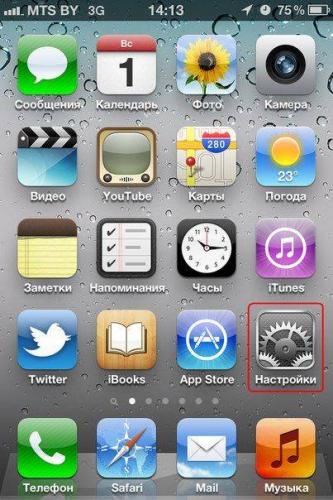
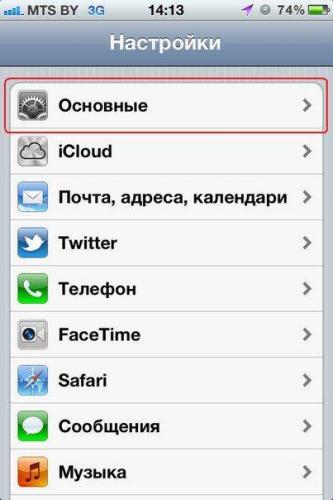
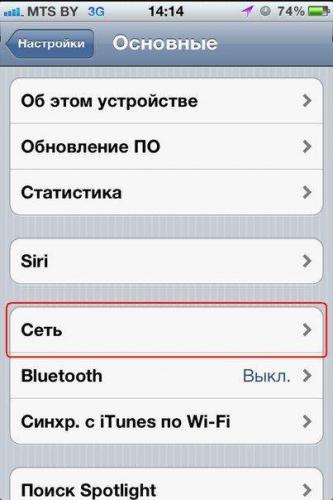
 Филин 200 MMS 3G
Филин 200 MMS 3G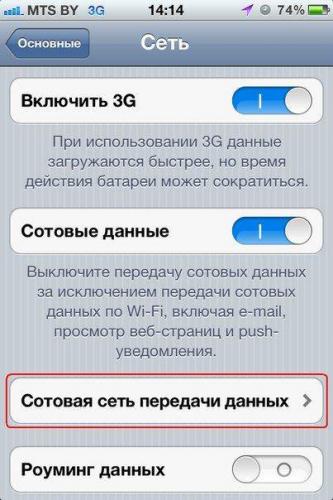
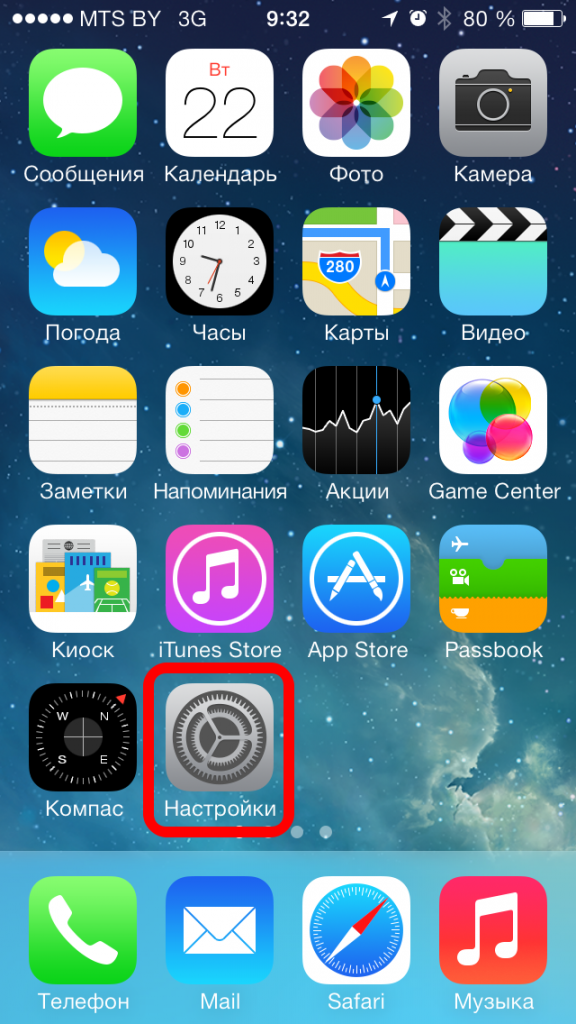

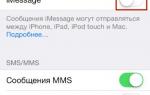 Как включить ММС на "Айфоне 6"? Инструкция и описание
Как включить ММС на "Айфоне 6"? Инструкция и описание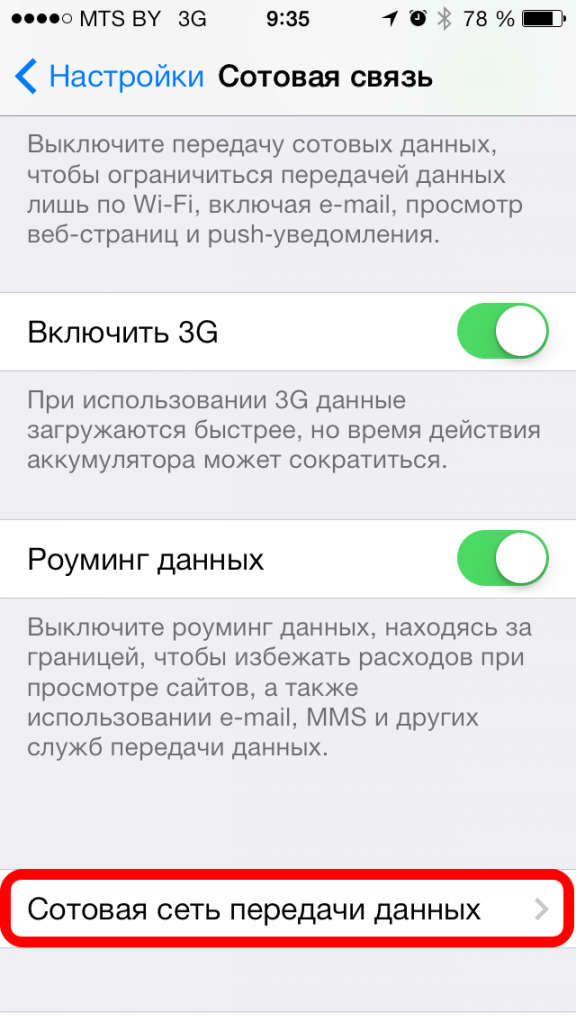
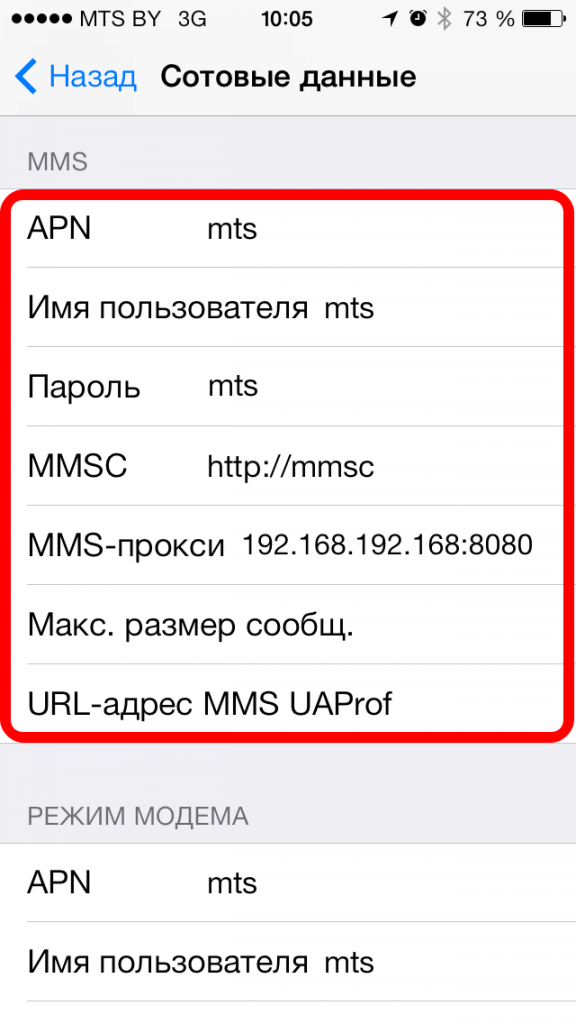
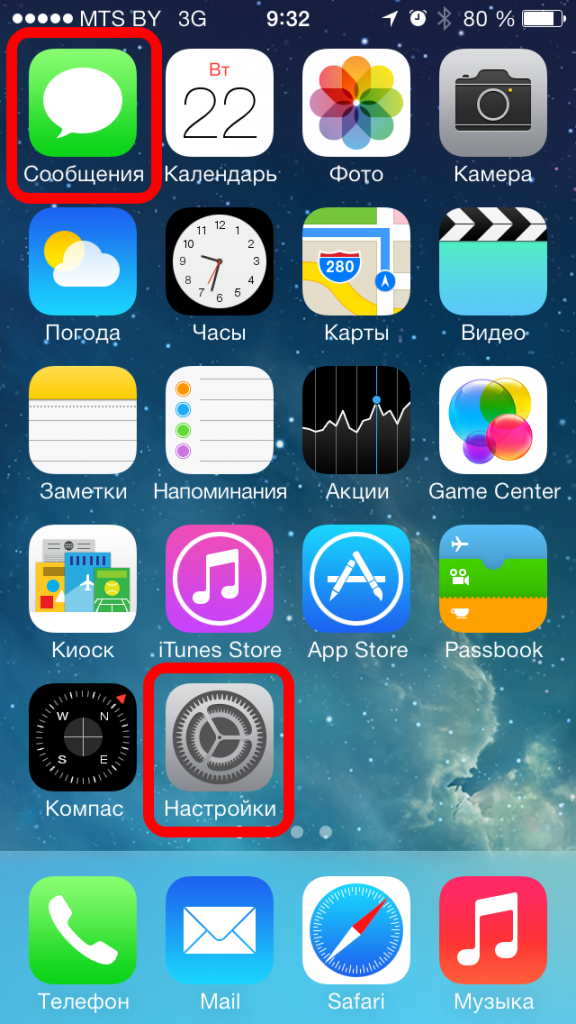
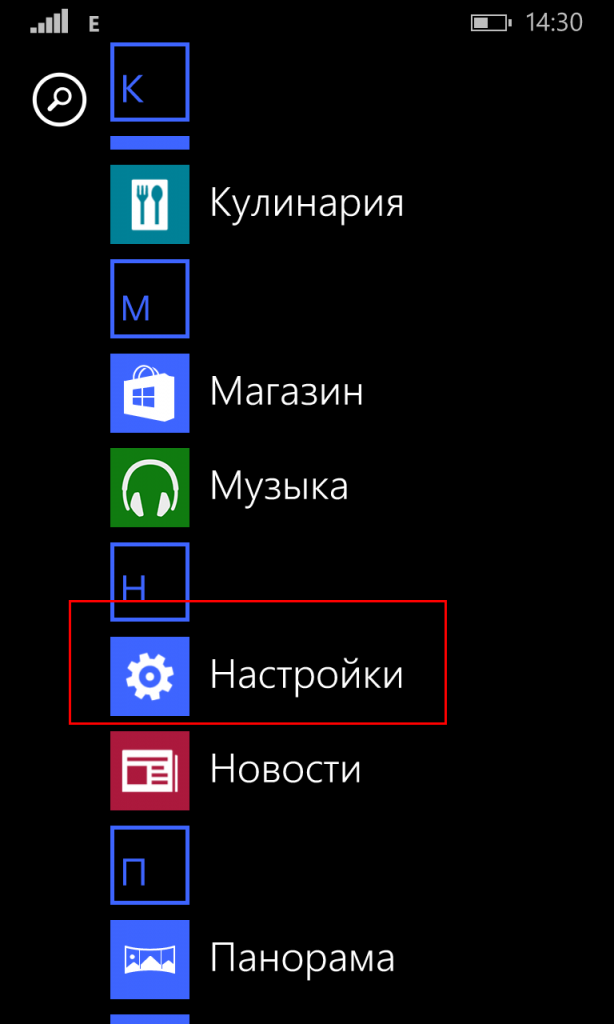
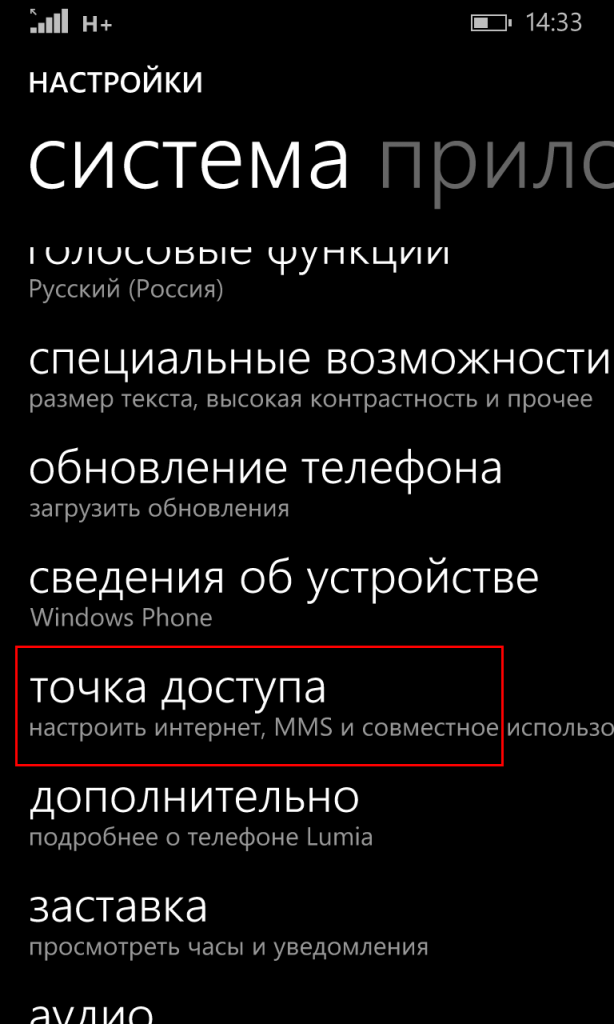
 MMS и E-mail настройки для фотоловушек
MMS и E-mail настройки для фотоловушек
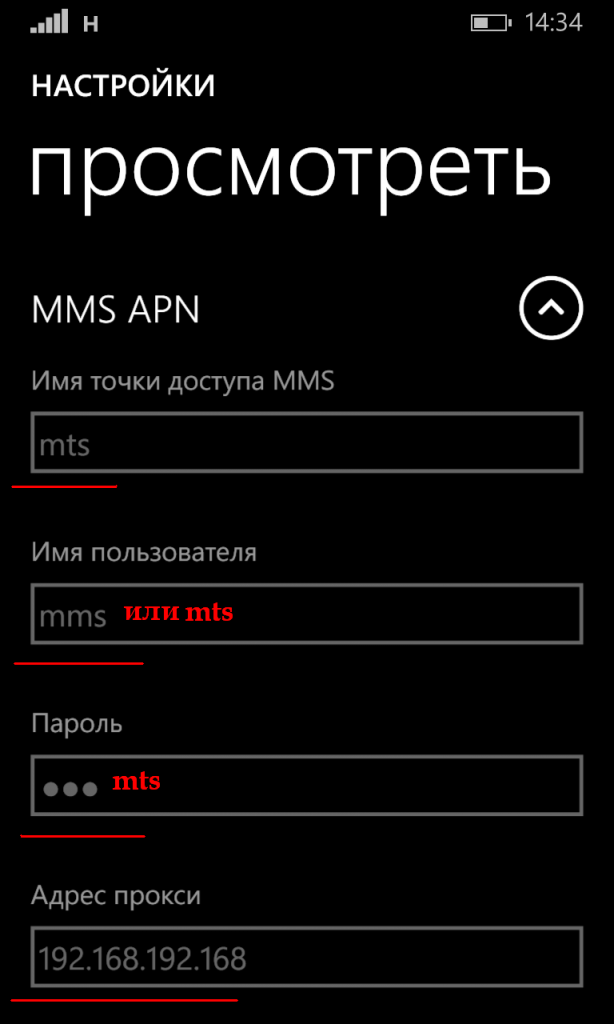



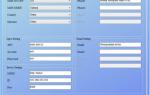 Как настроить фотоловушку?
Как настроить фотоловушку? Настройка фотоловушки Филин ММС
Настройка фотоловушки Филин ММС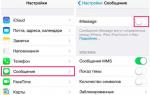 Как правильно сохранить настройки ММС на МТС для Iphone 6
Как правильно сохранить настройки ММС на МТС для Iphone 6 Фотоловушки в лесу: как обнаружить и как использовать?
Фотоловушки в лесу: как обнаружить и как использовать?